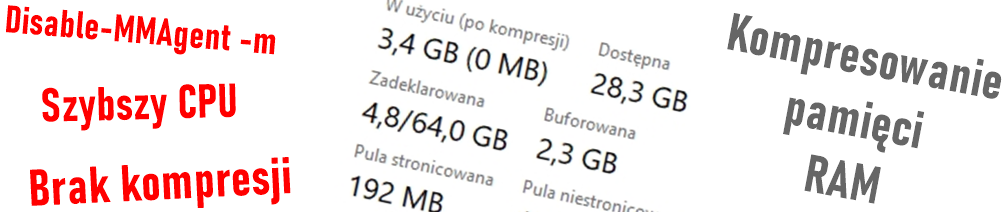Jak przyspieszyć komputer? Zwiększamy wydajność systemu
Im lepsza organizacja, tym lepsza wydajność – to zasada, która sprawdza się nie tylko w życiu codziennym, ale również w przypadku naszych komputerów. Wielu z nas zastanawia się, jak przyspieszyć działanie swojego sprzętu, aby praca, nauka czy rozrywka stały się jeszcze przyjemniejsze i efektywniejsze. W tym artykule podzielimy się sprawdzonymi metodami na zwiększenie wydajności systemu, począwszy od podstawowych kroków takich jak kontrola stanu dysku twardego, przez oczyszczanie systemu z niepotrzebnych plików i programów, aż po bardziej zaawansowane techniki, takie jak optymalizacja pamięci RAM czy zarządzanie autostartem. Poruszymy również tematy aktualizacji oprogramowania, defragmentacji dysku, personalizacji ustawień wizualnych oraz monitorowania temperatury komponentów, aby zapewnić naszym komputerom najlepsze możliwe warunki do pracy. Naszym celem jest dostarczenie praktycznych porad, które pomogą Ci wydobyć maksimum możliwości z Twojego sprzętu, dbając jednocześnie o jego długotrwałą wydajność i stabilność.
Sprawdzenie stanu dysku twardego – pierwszy krok do szybszego komputera
Analiza kondycji dysku twardego jest fundamentalnym etapem w procesie zwiększania wydajności komputera. Specjaliści zgodnie podkreślają, że fragmentacja danych na dysku może znacząco wpływać na prędkość działania systemu. Używanie narzędzi do defragmentacji oraz monitorowanie zdrowia dysku za pomocą specjalistycznych programów, takich jak S.M.A.R.T., pozwala na wczesne wykrycie potencjalnych problemów. Regularne przeprowadzanie tych czynności nie tylko przyczynia się do szybszego dostępu do danych, ale również przedłuża żywotność urządzenia.
Nie zapominaj o regularnym czyszczeniu dysku z niepotrzebnych plików i programów, co również ma pozytywny wpływ na wydajność komputera.
Oczyszczanie dysku – jak usunąć niepotrzebne pliki i programy?
Regularne usuwanie niepotrzebnych plików i programów z komputera to klucz do utrzymania jego wysokiej wydajności. Z czasem, na dysku gromadzą się różnego rodzaju dane, które mogą znacząco obciążać system.
Zaleca się korzystanie z narzędzi do oczyszczania dysku, takich jak wbudowane w system operacyjny narzędzia do usuwania tymczasowych plików czy narzędzia firm trzecich, które potrafią jeszcze głębiej oczyścić system z niepotrzebnych resztek po odinstalowanych programach.
Ważnym krokiem jest również regularne przeglądanie listy zainstalowanych programów i decydowanie, które z nich są faktycznie potrzebne. Często zdarza się, że wiele aplikacji pozostaje na dysku, mimo iż nie są już używane. Usuwanie takich programów nie tylko zwalnia miejsce na dysku, ale również może przyspieszyć start systemu oraz jego ogólną responsywność. Pamiętajmy, aby przed usunięciem jakiegokolwiek programu, upewnić się, że nie jest on niezbędny do prawidłowego funkcjonowania systemu.
Aktualizacja systemu i oprogramowania – klucz do lepszej wydajności
Trzymając system operacyjny i oprogramowanie na bieżąco, znacząco wpływamy na wydajność naszego komputera. Eksperci jednogłośnie podkreślają, że regularne aktualizacje nie tylko poprawiają bezpieczeństwo, ale również optymalizują działanie systemu. Producenci oprogramowania często wprowadzają nowe funkcje, które mogą zwiększyć szybkość działania aplikacji oraz eliminują błędy mogące spowalniać komputer.
Aktualizacje systemu operacyjnego mogą również przynieść znaczące ulepszenia w zarządzaniu pamięcią i procesorem, co bezpośrednio przekłada się na lepszą wydajność. Dlatego zaleca się, aby nie ignorować powiadomień o dostępnych aktualizacjach, nawet jeśli czasami mogą one wydawać się uciążliwe. Proces aktualizacji jest kluczowym elementem utrzymania komputera w dobrej kondycji.
Warto również zwrócić uwagę na aktualizacje sterowników, które są równie ważne dla zapewnienia optymalnej wydajności sprzętu. Nowe wersje sterowników mogą znacząco poprawić komunikację między systemem operacyjnym a komponentami sprzętowymi, takimi jak karta graficzna czy dysk twardy. Eksperci zalecają korzystanie z oficjalnych źródeł i narzędzi dostarczanych przez producentów sprzętu, aby uniknąć problemów związanych z niekompatybilnością lub błędami w oprogramowaniu.
Zarządzanie autostartem – jak skrócić czas uruchamiania systemu?
Skuteczne zarządzanie programami uruchamiającymi się wraz ze startem systemu może znacząco przyspieszyć jego uruchamianie. Zaleca się dokładne przejrzenie listy aplikacji w konfiguracji autostartu i wyłączenie tych, które nie są niezbędne do codziennej pracy. Wyselekcjonowanie tylko tych najważniejszych programów pozwoli na szybsze uruchamianie systemu i zmniejszy obciążenie pamięci RAM oraz procesora już w pierwszych momentach po włączeniu komputera.
Do zarządzania autostartem można wykorzystać narzędzia wbudowane w system operacyjny lub specjalistyczne oprogramowanie. Użycie menedżera zadań w systemach Windows pozwala na łatwe zidentyfikowanie i wyłączenie niepotrzebnych aplikacji. Eksperci podkreślają, że regularne przeglądanie listy autostartu i dostosowywanie jej do aktualnych potrzeb użytkownika jest kluczowe dla utrzymania optymalnej wydajności systemu. Dzięki temu, komputer nie tylko szybciej się uruchamia, ale również pracuje stabilniej i efektywniej w trakcie użytkowania.
Optymalizacja pamięci RAM – sposoby na lepsze zarządzanie zasobami
Ulepszanie wydajności komputera często zaczyna się od efektywniejszego zarządzania pamięcią RAM, co jest kluczowe dla płynnego działania systemu i aplikacji.
Odpowiednie zarządzanie zasobami może znacząco przyspieszyć działanie komputera. Oto kilka sprawdzonych metod:
- Zamknij programy działające w tle – niektóre aplikacje, nawet po zamknięciu, mogą kontynuować działanie w tle, zużywając cenne zasoby. Regularne sprawdzanie i zamykanie niepotrzebnych procesów pomoże zwolnić pamięć RAM.
- Zwiększ plik wymiany – system Windows używa pliku wymiany, aby zwiększyć ilość dostępnej pamięci wirtualnej. Dostosowanie jego rozmiaru może poprawić wydajność, szczególnie na komputerach z mniejszą ilością RAM.
- Użyj narzędzi do optymalizacji – istnieją specjalistyczne programy, które mogą automatycznie zarządzać i optymalizować użycie pamięci RAM, zwalniając zasoby zajęte przez mniej ważne procesy.
Defragmentacja dysku – poprawa szybkości odczytu i zapisu danych
Defragmentacja dysku to proces, który może znacząco wpłynąć na wydajność komputera, szczególnie jeśli mówimy o dyskach HDD. W trakcie użytkowania komputera, pliki są zapisywane w różnych miejscach na dysku, co może prowadzić do ich fragmentacji. Oznacza to, że dane nie są przechowywane jako ciągły ciąg, lecz rozproszone są po różnych sektorach dysku. Defragmentacja pomaga uporządkować te pliki, co przekłada się na szybszy dostęp do danych i lepszą ogólną wydajność systemu.
Proces defragmentacji można przeprowadzić w kilku prostych krokach, które pomogą zoptymalizować działanie komputera. Oto one:
- Wybierz narzędzie do defragmentacji – Systemy operacyjne często oferują wbudowane narzędzia do defragmentacji, ale można również skorzystać z zewnętrznych aplikacji, które oferują dodatkowe funkcje.
- Analizuj dysk przed defragmentacją – Większość programów do defragmentacji pozwala na przeprowadzenie analizy, która pokaże, czy defragmentacja jest w ogóle potrzebna.
- Uruchom defragmentację – Po analizie i potwierdzeniu potrzeby defragmentacji, można rozpocząć proces. W zależności od wielkości dysku i stopnia fragmentacji, może to zająć od kilku minut do kilku godzin.
- Regularnie powtarzaj defragmentację – Aby utrzymać wysoką wydajność dysku, zaleca się regularne przeprowadzanie defragmentacji, np. raz na miesiąc.
Przeprowadzanie regularnej defragmentacji jest szczególnie ważne dla użytkowników dysków HDD, gdzie fragmentacja danych może znacząco wpływać na szybkość działania komputera. Dla dysków SSD proces ten nie jest zalecany, ponieważ nie wpływa on na wydajność w takim stopniu, a może nawet skrócić żywotność dysku.
Personalizacja ustawień wizualnych – jak zwiększyć wydajność, nie tracąc na wyglądzie?
Optymalizacja ustawień wizualnych systemu operacyjnego może znacząco wpłynąć na szybkość działania komputera, zachowując jednocześnie jego atrakcyjny wygląd. Zalecamy dostosowanie efektów wizualnych, takich jak przezroczystość okien czy animacje, które mogą obciążać zasoby systemowe, szczególnie w przypadku starszych maszyn. Wybierając opcję „Dostosuj dla uzyskania najlepszej wydajności” w ustawieniach systemowych, użytkownik może znacząco przyspieszyć pracę komputera, nie rezygnując całkowicie z estetyki. Ważne jest, aby pamiętać, że niektóre aplikacje i funkcje systemowe mogą wymagać włączenia określonych efektów wizualnych do prawidłowego działania. Dlatego zaleca się indywidualne dostosowanie tych ustawień, eksperymentując z różnymi kombinacjami, aby znaleźć idealny balans między wydajnością a wizualnymi preferencjami użytkownika.
Monitorowanie temperatury i stanu komponentów – zapobieganie przegrzewaniu dla lepszej wydajności
Monitorowanie temperatury oraz stanu komponentów komputera jest kluczowe dla utrzymania optymalnej wydajności systemu. Przegrzewanie się komponentów może prowadzić do spadków wydajności, a w skrajnych przypadkach nawet do trwałego uszkodzenia sprzętu. Dlatego też, korzystanie z oprogramowania do monitorowania temperatury pozwala na wczesne wykrycie potencjalnych problemów. Regularne sprawdzanie stanu dysków twardych, karty graficznej oraz procesora daje możliwość szybkiego reagowania na niepokojące sygnały, takie jak zbyt wysoka temperatura czy błędy odczytu.
Zapobieganie przegrzewaniu się komponentów nie tylko zwiększa wydajność komputera, ale również przedłuża jego żywotność.Utrzymanie czystości wewnątrz obudowy, zapewnienie odpowiedniej cyrkulacji powietrza oraz stosowanie wysokiej jakości past termo przewodzących to podstawowe kroki, które każdy użytkownik powinien regularnie wykonywać. Warto również rozważyć dodatkowe chłodzenie, zwłaszcza w przypadku komputerów, które są intensywnie eksploatowane. Dzięki tym działaniom, komputer będzie działał szybciej i stabilniej, co przekłada się na lepsze doświadczenia użytkownika podczas codziennej pracy czy rozrywki.
FAQ
Czy regularne restartowanie komputera ma wpływ na jego wydajność?
Tak, regularne restartowanie komputera może pomóc w zwolnieniu zajętej pamięci RAM i zamknięciu programów działających w tle, co może przyczynić się do zwiększenia wydajności systemu.
Jak często powinienem aktualizować sterowniki do komponentów komputera?
Zaleca się aktualizowanie sterowników w momencie pojawienia się nowych wersji, które mogą zawierać poprawki bezpieczeństwa oraz usprawnienia zwiększające wydajność komponentów.
Czy używanie zewnętrznych dysków twardych lub SSD może pomóc w zwiększeniu wydajności komputera?
Tak, przeniesienie części danych na zewnętrzne dyski może pomóc w odciążeniu wewnętrznego dysku twardego, co może przyczynić się do szybszego działania systemu.
Czy zmiana planu zasilania może wpłynąć na wydajność komputera?
Tak, wybór planu zasilania o wyższej wydajności może zwiększyć szybkość działania komputera, ale może to również zwiększyć zużycie energii.
Czy dodanie więcej pamięci RAM zawsze przyspiesza komputer?
Nie zawsze. Dodanie więcej pamięci RAM może znacząco poprawić wydajność, jeśli komputer regularnie wykorzystuje całą dostępną pamięć. Jednak po przekroczeniu pewnego punktu, dodatkowa pamięć RAM może nie przynieść zauważalnej różnicy.